パワフルで用途の広いプロフェッショナルなビデオ編集ソフトウェアを探しているなら、Avid Media Composer をぜひチェックしてください。この投稿では、Avid Media Composer が競合他社と一線を画している理由と、なぜ Avid Media Composer がプロの間で人気のある選択肢であり続けているのかを見ていきます。
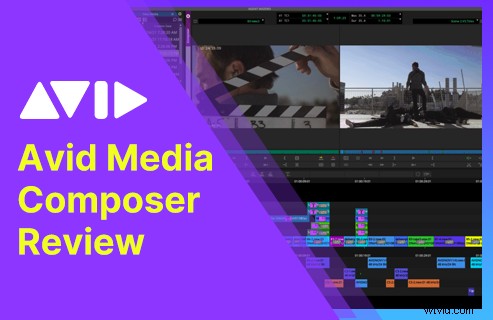
Avid Media Composer レビュー
Avid Media Composer は、業界をリードするビデオ編集ソフトウェアであり、プロのビデオ編集に比類のないパワーと汎用性を備えています。このソフトウェアは、新しい機能と改善を追加することで、何年にもわたって常に改善されてきました。たとえば、時間の節約や使いやすさの向上により、ストレスを減らしてより速く編集できるようになります。 Avid Media Composer は成長を続けており、ビン内のクリップ情報を検索したり、ローリング クレジットを生成したり、新しいスキンやアクセント カラーでインターフェイスをカスタマイズしたり、OTT ストリーミング サービスへの配信を簡単にする IMF 補足パッケージを生成したりできます。
Avid Media Composer を際立たせているのは、ビデオ編集のニーズに対するエンド ツー エンドのソリューションを提供することに重点を置いていることです。このソフトウェアは、プロのビデオ編集に必要なすべてのツールを提供するだけでなく、ワークフローを可能な限りシームレスにするための幅広い追加機能とプラグインも備えています。この包括的なアプローチにより、Avid Media Composer は多くのプロのビデオ編集者にとって頼りになる選択肢となっています。
その他の無料のビデオ エディタ :InShot レビュー、 Lightworks レビュー、 VideoPad レビュー
長所と短所
長所
- このソフトウェアは、プロフェッショナルな可能性と効果を豊富に備えた強力で包括的なプログラムです。
- 無料版には、有料版の機能の多くが含まれています。
- 初心者の映画制作者にとって、Avid ソフトウェアをさまざまな方法で使い始めるのに最適な方法です。
- このソフトウェアは、Mac と Windows の両方で動作します。
- このソフトウェアは、特定のニーズに合わせてカスタマイズできます。
短所
- 動画編集ソフトウェアに慣れている人でも、インターフェースの操作が難しい場合があります。
- 学習曲線は急勾配です。
- このソフトウェアには、強力なコンピュータと、できれば別のグラフィック カードが必要です。
- エクスポート オプションは比較的制限されています。
価格
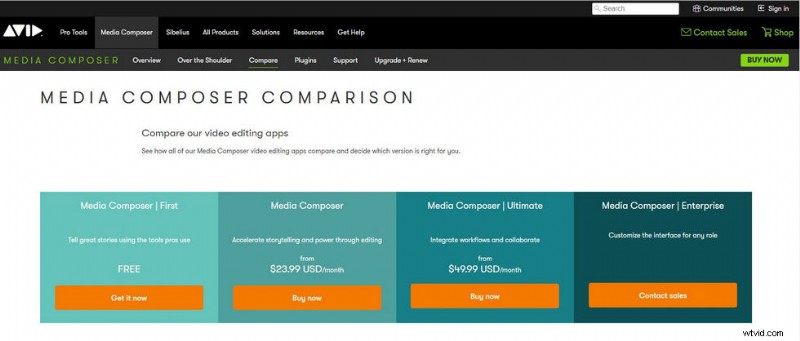
Avid Media Composer の価格
Avid Media Composer の価格は、一部の人にとっては高額になる可能性がありますが、必要な機能によって異なります。無料で使用できる Media Composer First プランを提供します。このソフトウェアの有料版の場合、月額料金は 23.99 ドルですが、年間サブスクリプションを購入する場合は、前払いで 239 ドル、月額で 34.99 ドルになります。 -月単位。ソフトウェアを完全に購入したい場合は、永久ライセンスで 1999 ドルかかります。
究極のパッケージが必要な場合、Media Composer Ultimate は、1 年間のサブスクリプションで月額 49.99 ドル、1 年間で 499 ドル、または月額で 74.99 ドルになりますが、2 つまたは 3 つのサブスクリプションを購入する場合は、年間サブスクリプションの場合、949.98 ドルまたは前払いで 1,353.72 ドルになります。
インターフェース
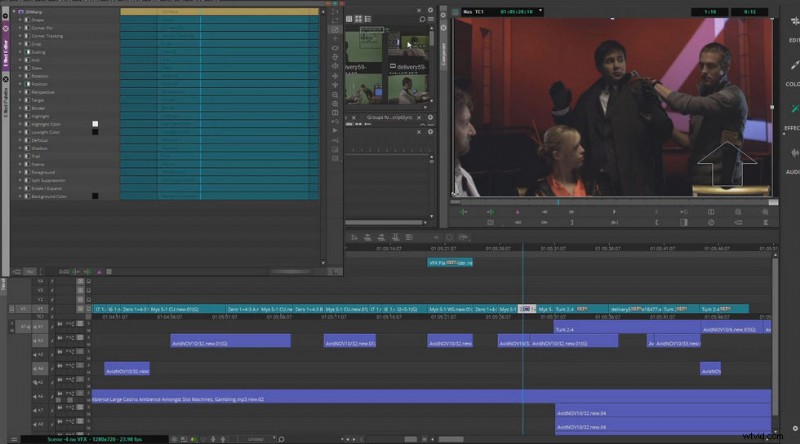
Avid Media Composer インターフェイス
Media Composer First のインターフェースは有料版とほぼ同じですが、いくつかの制限があります。これは、あまり複雑でないソフトウェアに慣れているユーザーにとっては、少し難しいかもしれません。ただし、このプログラムをしばらく使用すると、利用可能な豊富なツールとオプションが他のどのビデオ編集ソフトウェアにも匹敵しないことがわかります。
Avid Media Composer のユニークな機能の 1 つはセグメント モードです。このモードでは、プロジェクトの残りの部分に影響を与えることなく、クリップの一部を抽出したり、新しいクリップにスプライスしたりできます。これは、ゼロから始めることなく、プロジェクトに小さな変更を加えるのに非常に役立ちます。
Media Composer First のセットアップは、ナビゲートするウィンドウやツールが多数あるため、最初は少し混乱する可能性があります。ただし、ワークスペースは好みに合わせてカスタマイズでき、レイアウトに慣れれば使いやすいです。そのプロジェクト ウィンドウには、ビン、設定、および効果のリストが含まれています。ビンは、すべてのメディア ファイルを保存する場所であり、設定により、プロジェクトの解像度、フレーム レート、およびその他のパラメーターを変更できます。エフェクト タブには、多数の組み込みフィルター、トランジション、およびオーディオ エフェクトが含まれています。
ソース ブラウザは、クリップを簡単に見つけてプロジェクトにインポートできる便利なツールです。キーワードでクリップを検索したり、手動で参照したりできます。必要なクリップが見つかったら、プロジェクトにリンクまたはインポートできます。
Media Composer First のインターフェイスは、市場に出回っている他のビデオ編集ソフトウェアほど直感的ではありません。ただし、その豊富な機能とカスタマイズ オプションにより、プロのビデオ編集ソフトウェアにとって強力なツールとなっています。
使いやすさ
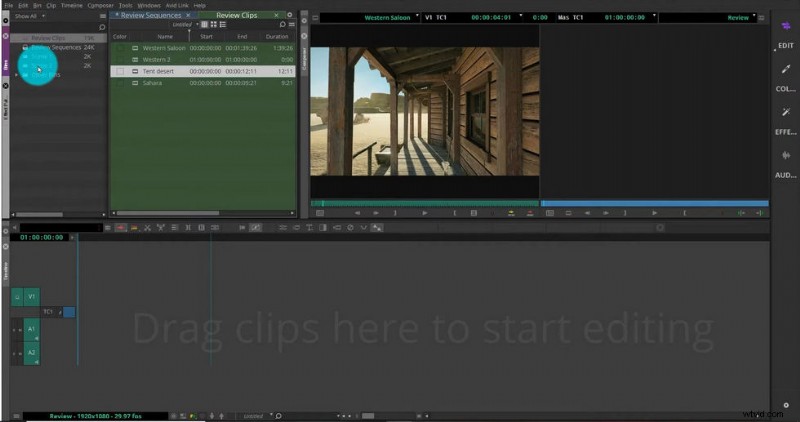
Avid Media Composer の使いやすさ
Avid Media Composer の大きな利点の 1 つは、その使いやすさです。ただし、学習曲線が急で、ビデオ編集ソフトウェアに慣れていない人や、ビデオ編集ソフトウェアに慣れている人にとっては使いにくい場合があります。インターフェイスは、特定のニーズに合わせて完全にカスタマイズ可能です。利用できるツールやオプションは数多くあります。プログラムをしばらく使用すると、プログラムを最大限に活用できるようになります。
レイアウトは特定のニーズに合わせてカスタマイズでき、多くのツールとオプションを利用できるため、プログラムを最大限に活用できます。
機能のインポート
Avid Media Composer には、コンテンツをプログラムに簡単に取り込めるようにするさまざまなインポート機能があります。テープ、デジタル カメラ、またはその他のハード ドライブからフッテージをインポートできます。コンピューターに既に保存されているメディアを追加することもできます。これにより、すぐに編集を簡単に開始できます。
メディアをインポートするプロセスは簡単です。カメラまたは別のデバイスをコンピューターに接続し、映像を記録してキャプチャするだけです。コンピューターに既に保存されているメディアを追加する場合は、ソース ブラウザーを使用してフッテージをインポートできます。インポートする代わりに、メディアへのリンクを選択することもできます。これにより容量を節約できますが、選択したメディアで編集するには、ドライブが接続されていることを確認する必要があります。
Avid Media Composer には、ビデオの編集を簡単に開始できるさまざまな機能とオプションが用意されています。シンプルなインポート プロセスにより、コンテンツをプログラムにすばやく取り込み、すぐにプロジェクトの作業を開始できます。
インポート プロセスは単純明快なので、傑作の作成に集中できます。
編集経験
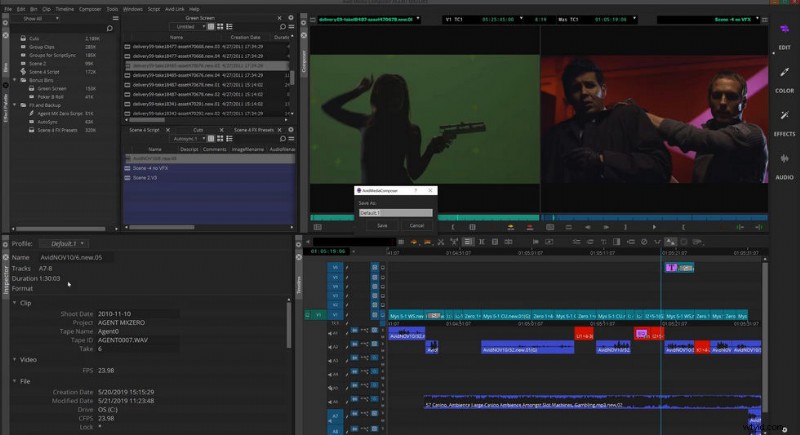
Avid Media Composer 編集
Avid Media Composer は、さまざまなビデオおよびオーディオ トラックへのアクセスを提供し、かなり複雑なシーケンスを作成できるようにします。マウスベースの編集はもちろんオプションですが、キーボードベースのナビゲーションと編集により、エクスペリエンスがより効率的になります.時間をかけてキーボード レイアウトを習得すれば、速度と生産性の面でメリットが得られます。
ビン マップとシーケンス マップ機能は、Avid Media Composer に最近追加された機能の 2 つです。ビン マップは、ビンのコンテンツ全体の鳥瞰図と、パネル内のビンのどの部分が現在オンになっているかのハイライトを提供します。ハイライトをつかんでマップ上の他の場所にドラッグすると、すぐにそこに移動できます。これは、ビン内のコンテンツの量を確認したい場合に非常に役立ちます。また、関心のある場所にすばやくアクセスするのにも役立ちます.
同様に、シーケンス マップを使用すると、メイン タイムラインで同じことを行うことができます。画面上のどこにでもドラッグできる独立したフローティング ウィンドウとして表示されるため、実際には概念をより適切に表現しています。また、ウィンドウであるため、必要に応じて基本インターフェイスにドッキングすることもできます。
これは、ゼロから始めることなく、プロジェクトに小さな変更を加える必要がある場合に非常に役立ちます。これら 2 つの機能は、Avid Media Composer をプロフェッショナルなビデオ編集用のパワフルなツールにしている多くの機能のほんの一部です。
効果と移行
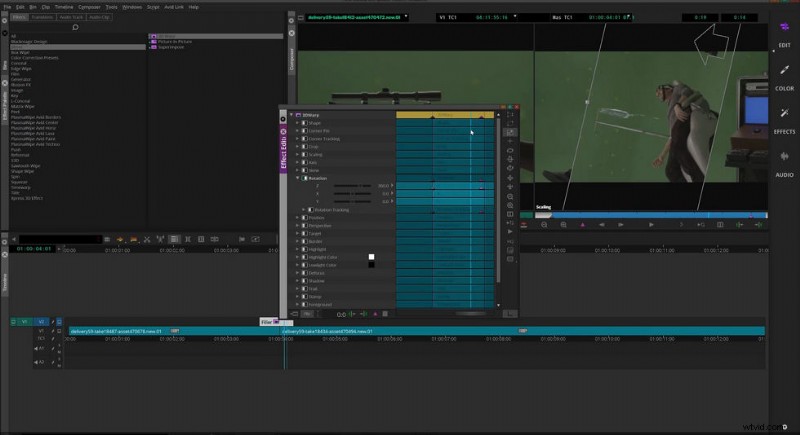
Avid Media Composer エフェクト
Avid Media Composer には、コンテンツの品質を向上させるための豊富なオーディオおよびビデオ エフェクトが付属しています。これらには、オーディオ ダッキング、パンチイン ツール、サンプル レートの変更、色補正、タイムワープおよび安定化テクノロジ、およびさまざまなトランジションが含まれます。また、Avid Media Composer に含まれるいくつかのタイトル ソフトウェア パッケージからタイトルにアクセスすることもできます。これらの効果により、コンテンツを簡単に強化し、よりプロフェッショナルな外観にすることができます。
Masked Margin は、Avid Media Composer のもう 1 つの優れた新機能で、Instagram などの特定のフォーマット用にコンテンツをトリミングするのに役立ちます。これにより、コンテンツの外観をより詳細に制御でき、動画の品質を向上させることができます。
一括編集機能
Avid Media Composer には、一括編集という名前の一括編集機能が付属しています。これにより、選択したクリップのシーケンスの名前を数分で変更できます。ユーザーインターフェイスも非常に理解しやすいです。ファイルのメタデータからテキストやデータを追加することもできます。これにより、作業がより効率的かつ簡単になります。
一度に多くのファイルの名前をすばやく変更したい場合、これは非常に便利な機能です。作業時間を節約でき、使い方は非常に簡単です。名前を変更するクリップを選択し、新しい名前を入力するだけです。必要に応じて、ファイルのメタデータからテキストやデータを追加することもできます。これにより、作業がはるかに簡単かつ効率的になります。
オーディオとビデオの機能
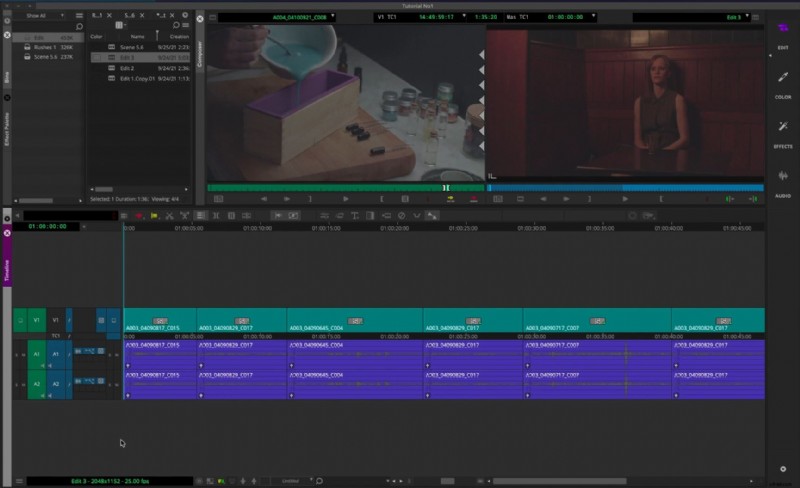
Avid Media Composer オーディオ機能
Avid Media Composer には、最大 198 のオーディオおよびビデオ トラックが付属しています。これは、VFX を多用する長編映画やテレビ番組に携わる編集者に最適です。ビデオ編集者は、シーケンス内に最大 99 個のビデオ トラックと 99 個のオーディオ トラックを作成できるようになり、サウンドとキー要素を操作する余地が増えました。 Avid Media Composer を使用すると、プロ品質のビデオを作成するために必要なすべての機能を利用できます。
クラウド コラボレーション機能
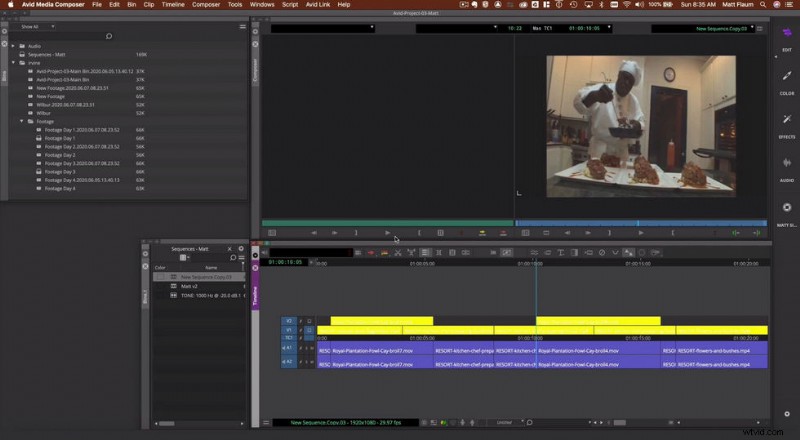
Avid Media Composer クラウド コラボレーション
Avid Media Composer には、ユーザーがクラウド内の他のユーザーとプロジェクトを共有できるクラウド コラボレーション機能が搭載されました。これは、アーティスト、ミュージシャン、またはプロデューサーと協力する編集者に最適です。柔軟なワークフローを提供し、全員を同じページに簡単に留めることができます。プログラム内のチャット機能で簡単にコミュニケーションできます。さらに、クラウドベースであるため、ユーザーは Avid Media Composer 外のユーザーと作業できます。このソフトウェアは、Avid Media Composer と Logic Pro などの他の音楽ソフトウェアで作成されたプロジェクト間のシームレスな移行も可能にします。したがって、プロのビデオ編集者でもアマチュア ミュージシャンでも、Avid Media Composer が対応します。
仕様
最適なパフォーマンスと信頼性を得るには、コンピューターまたはラップトップが次の最小システム要件を満たしていることを確認してください。
Windows コンピュータの場合:
- コンピュータ:Avid 認定の Windows ベースのコンピュータ
- 注:Intel i5 コンピュータとラップトップはサポートされていません。
- メモリ:16 GB 以上を推奨。 UHD または高フレーム レートのメディアを使用する場合は 32 GB 以上。最低 8 GB
- 詳細については、機能のパフォーマンス ページをご覧ください。
- Windows OS 互換性グリッド
追記:
- Media Composer First には 64 ビットの Windows オペレーティング システムが必要です
- Windows 10 Professional および Enterprise
- Windows 8.1 Professional および Enterprise
- Windows 7 Professional (Service Pack 1 のみ)
Apple コンピュータの場合:
- コンピュータ:Avid 認定の Apple コンピュータ
- 注:i5 Mac コンピュータおよびラップトップはサポートされていません
- Mac OS X 10.14.5 が認定されました。
- メモリ:16 GB 以上を推奨。 UHD または高フレーム レートのメディアを使用する場合は 32 GB 以上。最低 8 GB
- 詳細については、機能のパフォーマンス ページをご覧ください。
- Mac OS 互換性グリッド
最終評決
全体として、Avid Media Composer には非常に感銘を受けました。これは強力で柔軟なビデオ編集ツールであり、本格的な編集者のレーダーに乗る必要があります.スポット、ソーシャル メディア、またはインディー機能をカットしている場合は、実行可能な編集オプションとして Avid Media Composer を客観的に見る必要があります。
古いスタンバイを捨てて、Avid Media Composer に切り替える時が来ましたか?私たちの意見では、絶対に。 Avid は、由緒あるソフトウェアをモダナイズしながら、そもそも人気を博した機能を維持するという優れた仕事をしてきました。さらに、これまで以上に手頃な価格になっているため、試してみない理由はありません。
